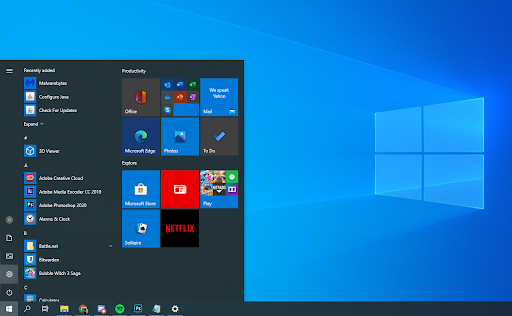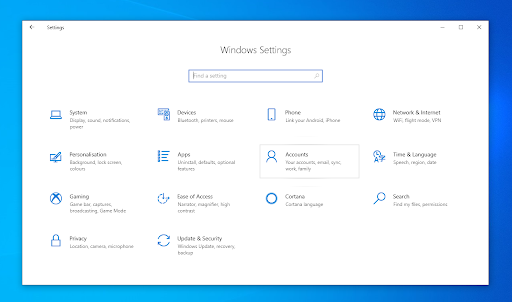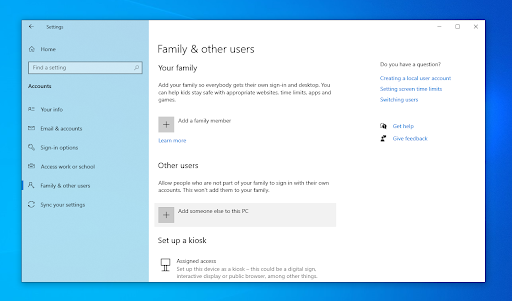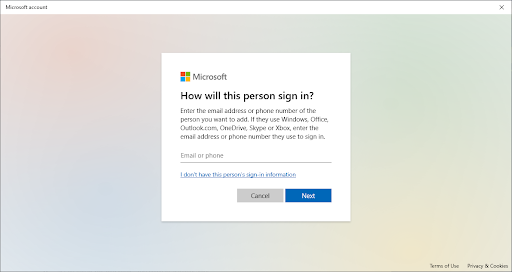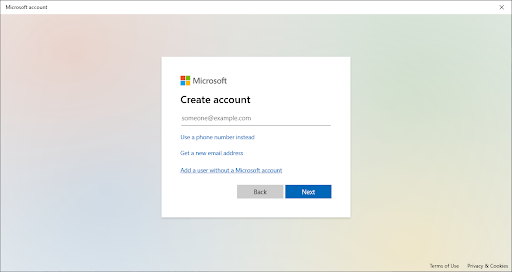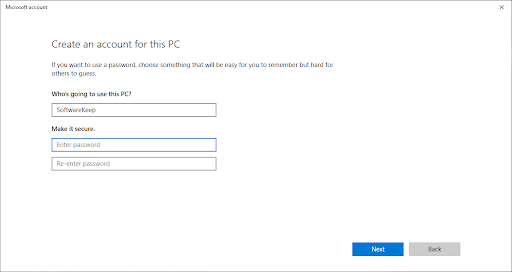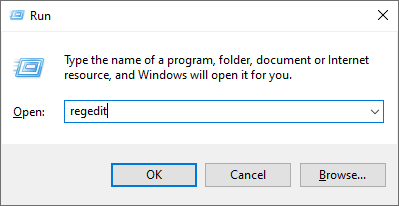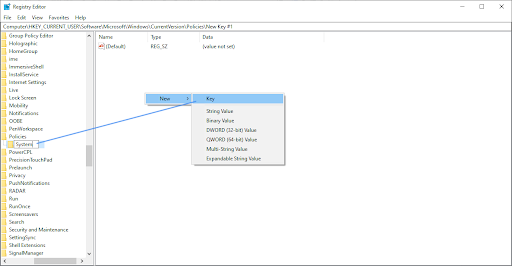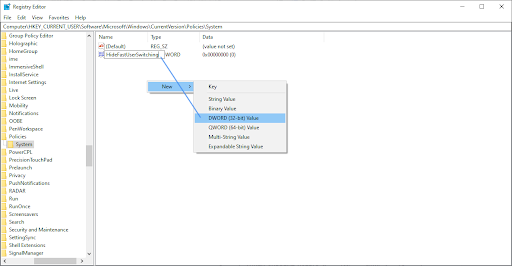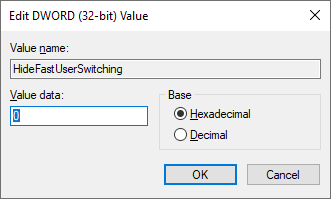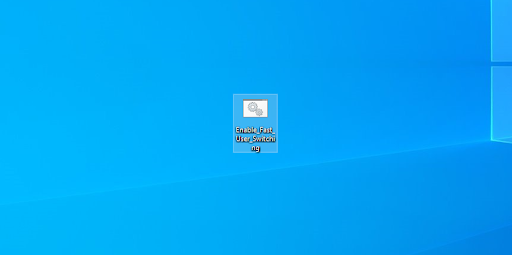Да ли имате проблема са опцијом „Пребаци корисника“ која се не приказује у оперативном систему Виндовс 10? Овај чланак се фокусира на исправљање грешке и омогућава вам лако пребацивање између различитих корисника на уређају.
Једна од карактеристика која чини Виндовс 10 погодним за све је могућност брзог пребацивања између корисника. Ово је део оперативног система деценијама, али користећи снагу нових уређаја бољи је и бржи него икад. Међутим, добили смо бројне извештаје о недостајању ове опције у оперативном систему Виндовс 10.

У стварности, опција још увек постоји. Многи корисници могу да му приступе путем компликованих метода, попут поновног покретања целог рачунара да би приступили екран за пријављивање . Оно што се највероватније догодило је једно од следећег:
- Немате други локални кориснички налог , или
- Брзо пребацивање корисника је онемогућено на рачунару.
Како исправити опцију Свитцх Усер Оптион која недостаје у систему Виндовс 10
Да бисте решили било који од ових узрока, следите упутства у наставку и уживајте у погодности корисничког пребацивања на Виндовс 10.
Метод 1. Креирајте новог корисника на рачунару
Ако је ваш налог једини кориснички налог који је тренутно присутан на рачунару, Виндовс 10 ће то аутоматски препознати и сакрити опцију „Пребаци корисника“. Да бисте то решили, прво ћете морати да направите други кориснички налог, а затим проверите да ли је опција доступна касније.
- Кликните на Почетак мени на траци задатака. На овој икони је логотип Виндовс 10. Ако нисте упознати са интерфејсом Виндовс 10, препоручујемо вам да прочитате Како започети са Виндовс 10 чланак на нашој веб страници.
- Изаберите Подешавања икона, означена зупчаником. Можете и да користите Виндовс + Ја тастерска пречица за бржи приступ овој апликацији.
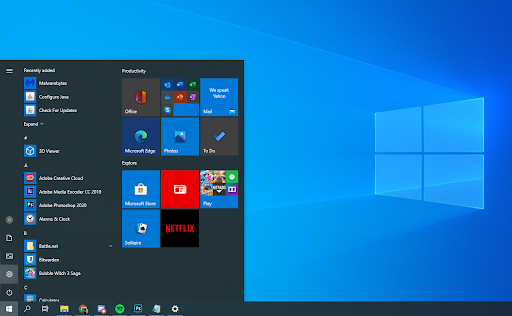
- Кликните на Рачуни плочица.
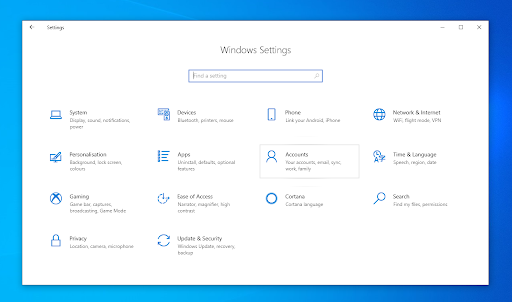
- Пребаците се на Породица и други корисници категорију помоћу табле на левој страни екрана. Требали бисте да видите листу свих тренутних корисника на рачунару.
- Кликните на Додајте некога другог на рачунар дугме.
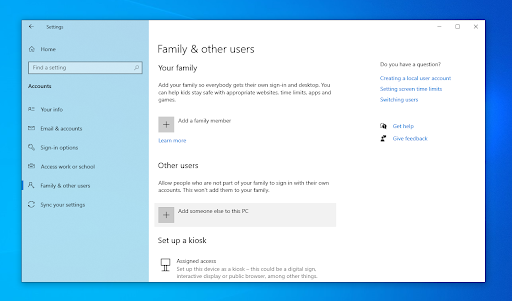
- Да бисте додали новог локалног корисника, одаберите Немам информације о пријави ове особе опција.
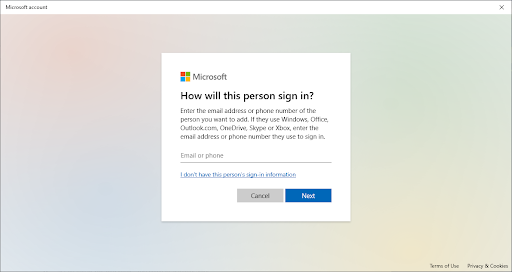
- Кликните на Додајте корисника без Мицрософт налога опција.
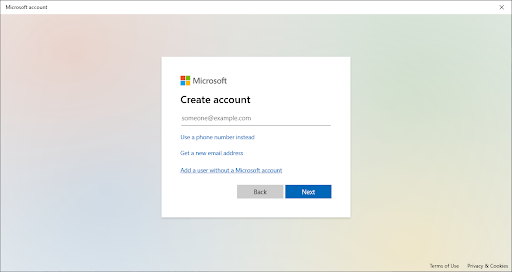
- Унесите жељени корисничко име . Ако је потребно, можете укључити и Лозинка и а лозинка . Ово ће дати додатну приватност кориснику налога. У будућности ћете увек моћи да промените све ове информације.
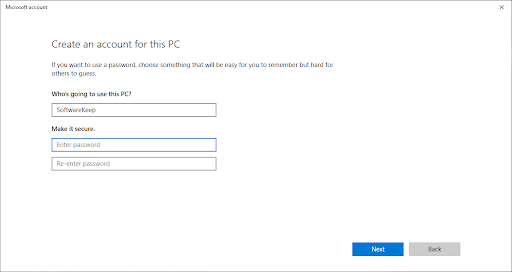
- Кликните Следећи да финализује нови налог.
Након успешног креирања новог локалног налога, проверите да ли је опција Промени корисника доступна у Почетак мени.
Метод 2. Омогућите брзо пребацивање корисника ручно
Као што је горе поменуто, други, вероватнији разлог да опција за пребацивање корисника недостаје је ако Брзо пребацивање корисника функција је онемогућена. То сте могли да учините ви или друга особа која користи уређај или да то промени апликација или услуга без вашег знања.
То можете ручно поправити уласком у уређивач регистра и променом једноставне поставке или прескакањем методе 3 за аутоматизовани приступ.
- Прво што треба да урадимо је да отворимо Уредник регистра . То можете учинити притиском на Виндовс и Р. тастере на тастатури истовремено. Ова пречица ће покренути услужни програм под називом Трцати .
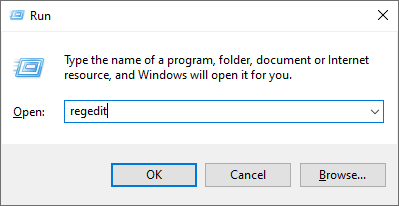
- Укуцајте реч регедит и погодио У реду дугме. Уређивач регистра би требало да буде отворен у року од неколико секунди.
- Можете се кретати по регистру притиском на стрелицуикона поред имена фасцикле, званично назване а Кључ регистра . Користећи ово, идите до следећег тастера:
Цомпутер ХКЕИ_ЦУРРЕНТ_УСЕР Софтваре Мицрософт Виндовс ЦуррентВерсион Полициес Систем - Можете и да залепите низ у траку за адресу уређивача регистра и притисните Ентер.
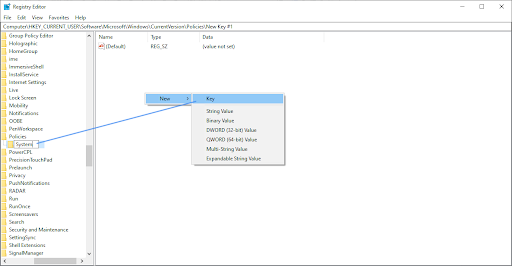
- Ако системска фасцикла недостаје у смерницама, треба да је креирате. Кликните десним тастером миша на било који празан простор у десном окну, а затим одаберите Нова → Кључ из контекстног менија. Именујте фасциклу Систем и наставите са следећим корацима.
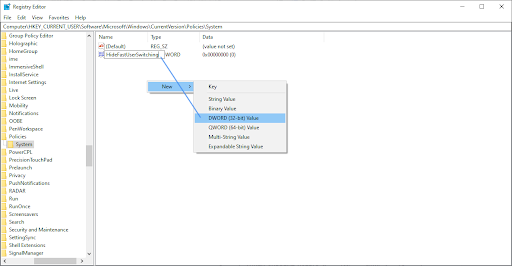
- Идите у системски кључ и кликните десним тастером миша на било који празан простор у десном окну. Изаберите Нова → ДВОРД (32-битна) вредност . Именуј ХидеФастУсерСвитцхинг .
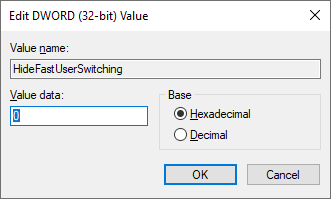
- Двапут кликните на нову вредност ДВОРД и промените Подаци о вредности до 0 да се присили да се прикаже опција Пребаци корисника.
- Кликните У реду и поново покрените рачунар. Након учитавања, требали бисте да видите да је опција Пребаци корисника сада видљива.
Метод 3. Омогућите брзо пребацивање корисника помоћу БАТ датотеке
.Бат датотеку објавио Схавн Бринк омогућава вам аутоматизацију процеса омогућавања опције брзог пребацивања корисника. То вас штеди од тога да сами морате да уђете у уређивач регистра, што ово чини бољом опцијом за кориснике који нису технички напредни.
- Преузмите Енабле_Фаст_Усер_Свитцхинг.бат датотеку и сачувајте је негде на рачунару.
- Дођите до .бат датотеке коју сте управо преузели и двапут кликните на њу да бисте је отворили.
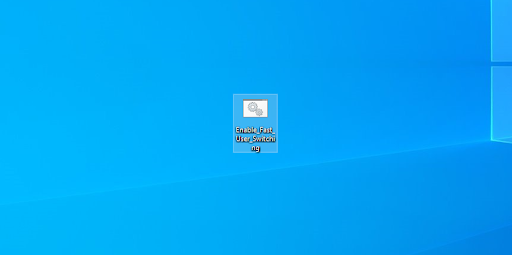
- Ако се од вас затражи контрола корисничког налога (УАЦ), кликните да да бисте дозволили да се датотека покреће и врши промене на уређају. То је потребно да бисте променили поставке у уређивачу регистра.
- Приметићете да заслон трепери. Ово је узроковано брзим отварањем и затварањем командне линије за примену промена у регистру и поновно покретање процеса Екплорер.
- Сада можете избрисати .бат датотеку.
- Поново покрените рачунар. Након учитавања, требали бисте да видите да је опција Пребаци корисника сада видљива.
Последње мисли
Ако вам је потребна додатна помоћ, не бојте се контактирати наш тим за корисничку подршку, који је на располагању 24 сата дневно, 7 дана у недељи, да вам помогне. Вратите нам се ради информативнијих чланака који се односе на продуктивност и модерну технологију!
Да ли желите да примате промоције, понуде и попусте да бисте добили наше производе по најбољој цени? Не заборавите да се претплатите на наш билтен уношењем ваше адресе е-поште испод! Примајте најновије технолошке вести у пријемно сандуче и први прочитајте наше савете како бисте постали продуктивнији.
Прочитајте такође
> Како управљати корисничким налозима у оперативном систему Виндовс 10
> Како персонализовати Виндовс 10
> Како добити помоћ за истраживач датотека у оперативном систему Виндовс 10